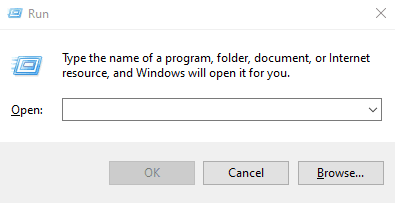Hostwinds دروس
نتائج البحث عن:
جدول المحتويات
وحدة التحكم بالإدارة لـ Microsoft (Windows Server)
ما هي وحدة التحكم في Microsoft Management (MMC)؟
ال وحدة Microsoft Management Console (MMC) هي واجهة مرنة تتيح لك الوصول إلى مختلف أدوات إدارة الخادم والكمبيوتر ، مثل مدير الأجهزة وشاشة الأداء.
هذه الأدوات ، المعروفة باسم الأدوات الإضافية، يمكن إضافتها إلى MMC مما يتيح الوصول السريع من واجهة واحدة.
كيفية فتح وحدة التحكم في إدارة Microsoft
هناك بعض الطرق لإطلاق MMC من جهاز الكمبيوتر الخاص بك.الأكثر شيوعا هي:
- أمر تشغيل Windows
- موجه الأمر
لفتح MMC باستخدام الأمر RUN
الخطوة 1: افتح الأمر
صحافة مفتاح Windows + R لفتح مربع الحوار تشغيل.
الخطوة 2: تشغيل MMC
- اكتب "ممك"واضغط أدخل، فتح موجه.
الخطوه 3: السماح للتطبيق بإجراء تغييرات
- انقر "نعم"في المطالبة ، فتح نافذة MMC
لفتح MMC باستخدام موجه الأوامر
الخطوة 1: تشغيل كمسؤول
في نوع شريط البحث Windows "CMD"
ضمن نتائج موجه الأوامر ، انقر فوق "تشغيل كمسؤول"
ستظهر نافذة منبثقة.انقر "نعم"
الخطوة 2: فتح MMC
في نافذة موجه الأوامر ، اكتب "ممك"وضرب أدخل لإطلاق وحدة تحكم Microsoft Management.
إضافة Snap-ins إلى MMC
بمجرد إطلاق Microsoft Management Console ، يمكنك البدء في إضافة Snap-Ins.
لإضافة snap-in في MMC
الخطوة 1: افتح إضافة/إزالة snap-in .. نافذة
انقر ملف> إضافة/إزالة snap-in ... أو كضغط اختصار [Ctrl] + م.
الخطوة 2: أضف snap-ins
ستكون قائمة المفاجئة المتاحة على اليسار.حدد الأدوات المطلوبة ثم انقر فوق إضافة.
بمجرد الانتهاء من إضافة الأدوات ، انقر فوق موافق.
ستظهر Snap-Ins التي حددتها الآن في الجزء الأوسط من MMC.يمكنك النقر نقرًا مزدوجًا على أي شيء لفتحه واستخدامه داخل وحدة التحكم.
إزالة المفاجئة من MMC
يمكنك أيضًا إزالة الإضافات من وحدة التحكم في إدارة Microsoft في نفس النافذة التي أضفتها.
لإزالة snap-in في MMC
الخطوة 1: افتح إضافة/إزالة snap-in .. نافذة
- انقر ملف> إضافة/إزالة snap-in ... أو كضغط اختصار [Ctrl] + م.
الخطوة 2: إزالة snap-ins
- ستكون قائمة Snap-INS حاليًا في وحدة التحكم الخاصة بك على اليمين.حدد الأدوات المطلوبة ثم انقر فوق إزالة
- بمجرد الانتهاء ، انقر فوق حسنا.
حفظ تكوين MMC الخاص بك
بمجرد إعداد الأدوات التي تحتاجها ، يمكنك حفظ التكوين الخاص بك للاستخدام في المستقبل:
الخطوة 1: انقر ملف> حفظ أو اضغط [Ctrl] + S.
الخطوة 2: اختر اسم ملف وحدة التحكم الخاصة بك (على سبيل المثال "devicemonitor.msc".) وانقر فوق حفظ
لتحميل تكوين MMC المحفوظ
الخطوة 1: افتح MMC.
الخطوة 2: انقر ملف> فتح أو اضغط [Ctrl] + o.
الخطوه 3: حدد حفظك '. MSC' ملف.
إدارة الوصول إلى MMC
تتيح وحدة Microsoft Management Console للمسؤول إدارة من يمكنه الوصول إلى الإعدادات وتعديلها و SNAP-INS داخل MMC من خلال تعيين مستويات إذن مختلفة.
يمكن تشغيل وحدة التحكم في أوضاع مختلفة ، بما في ذلك:
وضع المؤلف: الوصول الكامل إلى جميع الميزات.
وضع المستخدم (الوصول الكامل): يمكن للمستخدمين الوصول إلى جميع الإضافات ولكن لا يمكنهم إضافة جدد جديدة.
وضع المستخدم (وصول محدود): يحد من مستخدمي المفاجئة الوصول ونطاق وظائفهم.
تكوين وضع وحدة التحكم
الخطوة 1: انقر ملف> خيارات.
الخطوة 2: في ال وضع وحدة التحكم القسم ، اختر الوضع المناسب لاحتياجاتك.
تعيين أذونات لملفات وحدة التحكم MMC
الخطوة 1: انقر على اليمين ملف .MSC المحفوظ وحدد الخصائص.
الخطوة 2: اذهب إلى علامة التبويب الأمن وتعيين أذونات مستخدمين أو مجموعات مختلفين ، مما يسمح أو تقييد الوصول إلى فتح ملف وحدة التحكم أو تعديله أو تنفيذه.
كتب بواسطة Hostwinds Team / شهر نوفمبر 1, 2019